MXF je formát přijatý některými profesionálními videokamerami, jako je Canon XF305, Canon C300, Panasonic P2 atd. Pokud jste uživateli těchto videokamer, můžete najít nahrané záběry ve formátu .mxf. Pro uživatele Mac, pokud chcete importovat MXF zaznamenaný soubor MXF Final Cut Pro nebo iMovie pro úpravy, můžete se dostat do potíží. Formát MXF není kompatibilní s těmito populárními aplikacemi pro úpravy videa na počítačích Mac.
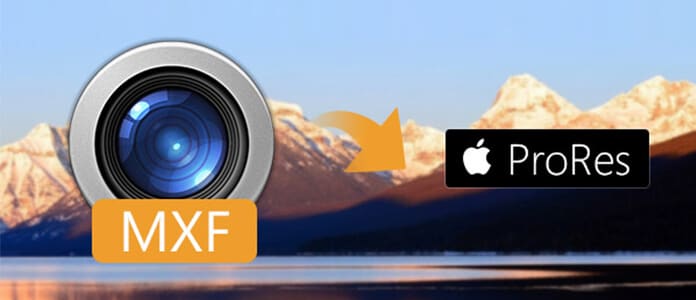
Chcete-li tento problém vyřešit, musíte překódovat MXF do určitého specifického formátu (ProRes 422) podporovaného FCP / iMovie. Apple ProRes 422 je ztrátový formát komprese videa určený k použití během úpravy videa. Tento formát si zachovává relativně vysokou kvalitu videa. Musíte tedy převést záběry MXF na ProRes 422 MOV pro úpravu souborů MXF v FCP.
Abychom vám pomohli realizovat převod MXF na ProRes, doporučuji vám profesionála Převodník MXF na Apple ProRes pro Mac, který je určen uživatelům Mac k převodu videa MXF na Apple ProRes s nejlepší kvalitou výstupu. Postupujte podle podrobného průvodce níže, můžete snadno převést MXF do Apple ProRes.
Krok 1 Nainstalujte MXF na ProRes Converter na Mac
Stáhněte si tento výkonný převodník MXF na ProRes a nainstalujte si jej na svůj Mac. Pak můžete spustit aplikaci.

Krok 2 Importujte záznamy MXF
Kliknutím na tlačítko „Přidat soubor“ na panelu nabídek načtěte zdrojová videa MXF do tohoto převaděče MXF Apple ProRes pro Mac.

Chcete-li převést více než jedno video MXF, můžete je všechny importovat společně a tyto soubory převést na videa ProRes MOV najednou.
Klikněte na rozevírací seznam „Profil“ a vyberte „Final Cut Pro> Apple ProRes 422 (* .mov)“.

Krok 3 Definujte nastavení výstupního profilu
Klepnutím na tlačítko „Nastavení“ upravíte nastavení výstupního profilu. Zde mohou uživatelé upravovat datový tok, kódování, obnovovací kmitočet, rozlišení, poměr stran, vzorkovací frekvenci, kanály atd.
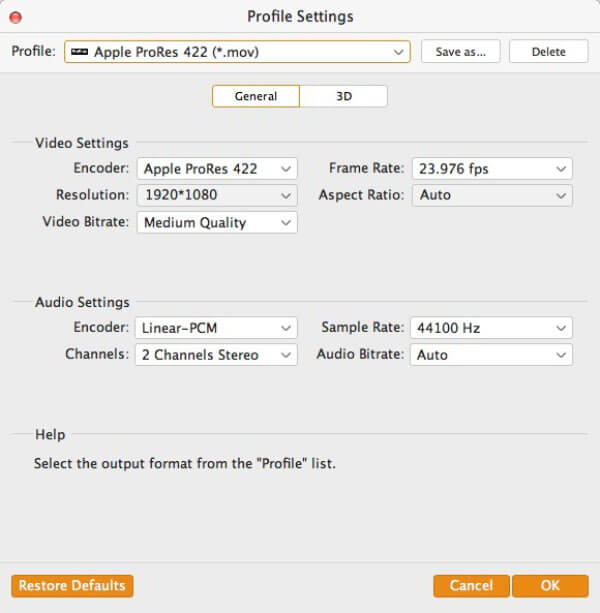
Krok 4 Začněte převádět MXF na ProRes
Po všech těchto nastaveních je posledním krokem kliknout na tlačítko „Převést“ a začít převádět video MXF na video Apple ProRes 422 MOV. Potom můžete snadno importovat výstupní video MOV do Final Cut Pro pro další úpravy.
S výše uvedeným profesionálním převodníkem MXF na Apple ProRes můžete snadno převést MXF na MP4 / MOV /AIFF a další video formáty podle vašich potřeb. Kromě toho poskytuje mnoho funkcí pro úpravy klíčů. Můžete jej přímo použít k úpravě zachycených videí MXF a výstupu vhodných formátů videa.
Pokud chcete zdarma převést MXF na Apple ProRes MOV, můžete se také spolehnout na online MXF video konvertor. V této části vám představíme dobrý web pro konverzi MXF na Apple ProRes.
Krok 1 přejděte na Convertio web, který je velmi slavný online bezplatný převodník MXF na Apple ProRes MOV.
Krok 2 Klikněte na červenou Z počítače tlačítko pro načtení vašeho místního souboru MXF do tohoto online převaděče videa.

Krok 3 Pokud je váš cílový výstupní formát MOV, můžete přímo kliknout na Konvertovat knoflík. Nebo můžete kliknout na MOV a poté z rozevíracího seznamu vyberte vhodný výstupní formát videa / zvuku / obrazu.

Krok 4 Klikněte na Konvertovat tlačítko pro spuštění převodu MXF na Apple ProRes MOV. Dokončení procesu nahrávání bude nějakou dobu trvat. Poté si můžete převést převedené video MOV do svého počítače.
Jaké Apple ProRes mám použít?
ProRes 422 je nejlepší volbou pro všechny 8bitové video formáty jako AVCHD, H. 264, MPEG-4, DV, DVCPro.
Co je Apple ProRes MXF OP1a?
Apple ProRes MXF OP1a se používá jako kontejner, obal nebo referenční soubor, který obsahuje různé formáty komprese videa a zvuku.
Jak mohu otevřít soubor MXF v systému Mac?
Klepněte pravým tlačítkem myši na soubor MXF ve Finderu a zvolte Otevřít pomocí a poté Elmedia Player. Vybraný soubor MXF můžete také přetáhnout do přehrávače v systému Mac.
Co umí přehrávat soubory MXF?
Nainstalujte a otevřete přehrávač Aiseesoft Blu-ray Player a kliknutím na Otevřít soubor importujte soubor MXF. Pak Bude přehrán soubor MXF automaticky na vašem počítači.
V tomto příspěvku jsme hovořili o tom, jak převést MXF na Apple ProRes MOV. Ať už chcete převést MXF na MOV / MP4 pomocí profesionálního převaděče videa, nebo chcete raději převést soubory MXF zdarma, zde najdete vhodná řešení. Pokud máte nějaké doporučení pro lepší převodník, můžete nám zanechat zprávu.